Τι είναι οι πίνακες ελέγχου και οι αναφορές στο Excel;

Στο Excel, είναι κρίσιμο να κατανοήσουμε τη διαφορά μεταξύ αναφορών και πινάκων εργαλείων για την αποτελεσματική ανάλυση και οπτικοποίηση δεδομένων.
Μπορείτε να χρησιμοποιήσετε οποιονδήποτε χαρακτήρα θέλετε για τις κουκκίδες σε μια λίστα με κουκκίδες στο; δεν περιορίζεστε στον τυπικό μαύρο κύκλο. Το Word 2013 προσφέρει μια επιλογή από πολλούς κοινούς χαρακτήρες σε μια παλέτα προσβάσιμη μέσω του κουμπιού Κουκκίδες και μπορείτε επίσης να επιλέξετε οποιαδήποτε εικόνα ή χαρακτήρα από οποιαδήποτε γραμματοσειρά για χρήση.
Ανοίξτε ένα έγγραφο του Word 2013 που περιέχει μια λίστα με κουκκίδες, επιλέξτε τις παραγράφους με κουκκίδες.
Από την καρτέλα Αρχική σελίδα, κάντε κλικ στο κάτω βέλος στο κουμπί Κουκκίδες, ανοίγοντας την παλέτα του και, στη συνέχεια, επιλέξτε την κουκκίδα με το σημάδι επιλογής.

Η λίστα χρησιμοποιεί αυτόν τον χαρακτήρα.
Κάντε ξανά κλικ στο κάτω βέλος στο κουμπί Κουκκίδες, ανοίγοντας ξανά την παλέτα του και επιλέξτε Ορισμός νέας κουκκίδας.
Ανοίγει το παράθυρο διαλόγου Ορισμός νέας κουκκίδας.
Κάντε κλικ στο κουμπί Σύμβολο για να ανοίξετε το πλαίσιο διαλόγου Σύμβολο.
Από την αναπτυσσόμενη λίστα Γραμματοσειρά, επιλέξτε τη γραμματοσειρά που σας αρέσει περισσότερο, για παράδειγμα το Wingdings.

Κάντε κλικ στο σύμβολο που σας αρέσει. Σε αυτήν την περίπτωση, το εξάκτινο μαύρο αστέρι (κάντε κύλιση εάν χρειάζεται για να το βρείτε), κάντε κλικ στο OK για να κλείσετε το πλαίσιο διαλόγου Σύμβολο και, στη συνέχεια, κάντε κλικ στο OK για να κλείσετε το πλαίσιο διαλόγου Ορισμός νέας κουκκίδας.
Η λίστα με κουκκίδες εμφανίζεται με τις νέες κουκκίδες αστεριών.
Κάντε ξανά κλικ στο κάτω βέλος στο κουμπί Κουκκίδες, ανοίγοντας ξανά την παλέτα του και, στη συνέχεια, επιλέξτε Ορισμός νέας κουκκίδας.
Ανοίγει το παράθυρο διαλόγου Ορισμός νέας κουκκίδας.
Κάντε κλικ στο κουμπί Εικόνα.
Ανοίγει το πλαίσιο διαλόγου Εισαγωγή εικόνων.
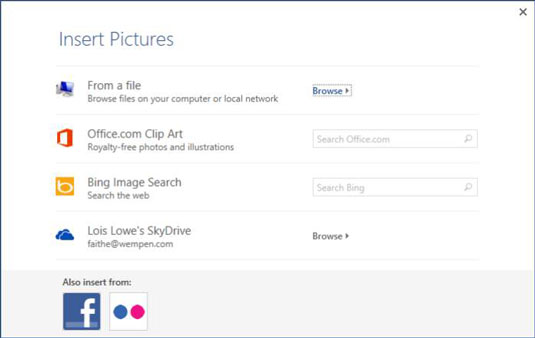
Κάντε κλικ στο πλαίσιο κειμένου του Office Clip Art και πληκτρολογήστε κουκκίδα και, στη συνέχεια, πατήστε Enter.
Κάντε κλικ σε οποιαδήποτε από τις κουκκίδες εικόνας που σας αρέσουν και, στη συνέχεια, κάντε κλικ στην επιλογή Εισαγωγή.
Επιλέξτε ένα από τα απλά γραφικά, όχι μία από τις φωτογραφίες με σφαίρες όπλου.
Κάντε κλικ στο OK για να κλείσετε το παράθυρο διαλόγου Ορισμός νέας κουκκίδας.
Οι κουκκίδες εικόνας εμφανίζονται στο έγγραφο.
Αποθηκεύστε τις αλλαγές στο έγγραφο.
Στο Excel, είναι κρίσιμο να κατανοήσουμε τη διαφορά μεταξύ αναφορών και πινάκων εργαλείων για την αποτελεσματική ανάλυση και οπτικοποίηση δεδομένων.
Ανακαλύψτε πότε να χρησιμοποιήσετε το OneDrive για επιχειρήσεις και πώς μπορείτε να επωφεληθείτε από τον αποθηκευτικό χώρο των 1 TB.
Ο υπολογισμός του αριθμού ημερών μεταξύ δύο ημερομηνιών είναι κρίσιμος στον επιχειρηματικό κόσμο. Μάθετε πώς να χρησιμοποιείτε τις συναρτήσεις DATEDIF και NETWORKDAYS στο Excel για ακριβείς υπολογισμούς.
Ανακαλύψτε πώς να ανανεώσετε γρήγορα τα δεδομένα του συγκεντρωτικού πίνακα στο Excel με τέσσερις αποτελεσματικές μεθόδους.
Μάθετε πώς μπορείτε να χρησιμοποιήσετε μια μακροεντολή Excel για να αποκρύψετε όλα τα ανενεργά φύλλα εργασίας, βελτιώνοντας την οργάνωση του βιβλίου εργασίας σας.
Ανακαλύψτε τις Ιδιότητες πεδίου MS Access για να μειώσετε τα λάθη κατά την εισαγωγή δεδομένων και να διασφαλίσετε την ακριβή καταχώρηση πληροφοριών.
Ανακαλύψτε πώς να χρησιμοποιήσετε το εργαλείο αυτόματης σύνοψης στο Word 2003 για να συνοψίσετε εγγραφές γρήγορα και αποτελεσματικά.
Η συνάρτηση PROB στο Excel επιτρέπει στους χρήστες να υπολογίζουν πιθανότητες με βάση δεδομένα και πιθανότητες σχέσης, ιδανική για στατιστική ανάλυση.
Ανακαλύψτε τι σημαίνουν τα μηνύματα σφάλματος του Solver στο Excel και πώς να τα επιλύσετε, βελτιστοποιώντας τις εργασίες σας αποτελεσματικά.
Η συνάρτηση FREQUENCY στο Excel μετράει τις τιμές σε έναν πίνακα που εμπίπτουν σε ένα εύρος ή bin. Μάθετε πώς να την χρησιμοποιείτε για την κατανομή συχνότητας.





